Come ripristinare un multisito WordPress in un sito singolo
Pubblicato: 2022-04-15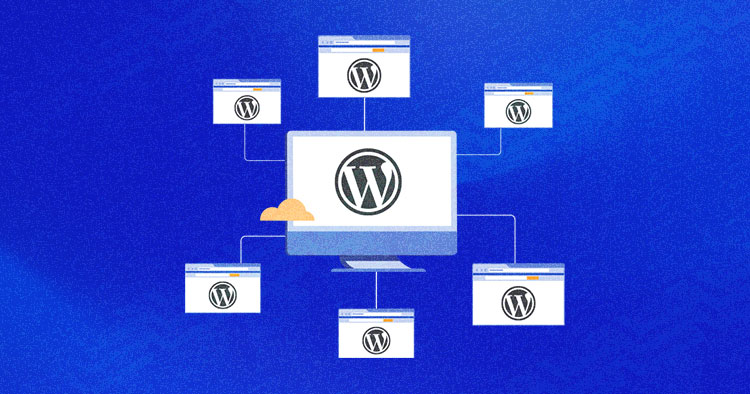
WordPress Multisite ti consente di connettere più siti e gestirli facilmente. Molti utenti integrano vari siti Web in un unico sito per ospitarli su un'unica rete. Questo aiuta ad aggiornare automaticamente tutti i siti ogni volta che modifichi o aggiorni il core o i plugin di WordPress.
Tuttavia, a volte potresti richiedere che un sito nella rete multisito abbia la sua installazione WordPress separata. E per questo, dovrai ripristinarlo su un unico sito. Esistono diversi metodi per eseguire questo lavoro e questa guida dettagliata tratterà i due approcci più popolari e semplici per la migrazione di un multisito a un singolo sito.
- Perché il ripristino di un multisito WordPress in un sito singolo è un processo complicato?
- Come migrare un sottosito multisito WordPress su un sito singolo (approccio manuale)
- Come ripristinare un sito secondario da un multisito WordPress a un sito singolo (tramite plug-in)
Perché il ripristino di un multisito WordPress in un sito singolo è un processo complicato?
In una rete multisito WordPress, ogni sito Web dispone di un database dedicato e i dati vengono archiviati separatamente per ciascun sito Web. Nuovi database dedicati vengono creati ogni volta che un sito Web viene aggiunto a una rete multisito.
Poiché i dati vengono mantenuti insieme, ripristinare i siti all'interno di una rete multisito in un unico sito è più complesso che convertire un singolo sito in un multisito.
I metodi di migrazione condivisi in questo blog ti aiuteranno a capire come puoi facilmente ripristinare un multisito WordPress su un singolo sito.
Come migrare un sottosito multisito WordPress su un sito singolo [Approccio manuale]
Prima di iniziare, crea un backup del tuo multisito per procedere con il processo di migrazione in sicurezza. Puoi spostare un sottosito multisito WordPress in un singolo sito seguendo i passaggi condivisi di seguito:
Installa un nuovo sito WordPress
Hai bisogno di un nuovo sito WordPress per migrare un sottosito. Salta questo passaggio se hai già creato un nuovo sito WordPress.
Ecco come puoi creare istantaneamente un nuovo sito WordPress con l'hosting Cloudways.
- Accedi alla piattaforma Cloudways o registrati per un nuovo account per iniziare la tua prova gratuita di 3 giorni
- Fare clic su Aggiungi server
- Scegli l'applicazione WordPress e dai un nome all'applicazione e al server
- Seleziona il tipo e la dimensione del server
- Seleziona la posizione del server
- Fare clic sul pulsante Avvia ora

E avrai la tua applicazione WordPress pronta in pochi minuti.
Crea plugin e file zip del tema sul sottosito (WordPress Multisite)
Ora che hai pronto il tuo sito WordPress appena creato, devi creare un file zip per i plugin del tuo sito secondario e la cartella del tema.
Segui i passaggi seguenti:
- Accedi al tuo server web tramite PuTTY o Launch SSH Terminal
- Apri il tuo terminale con le credenziali di accesso al server
- Vai alla cartella wp-content multisito
Nel mio caso, il percorso della cartella wp-content è in applications > DB folder > public_html > wp-content .
Digitare i seguenti comandi per le funzioni corrispondenti:
applicazioni cd > cartella db > public_html > wp-content
Cambia la directory in posizione wp-content.
![]()
plugin zip -r plugins.zip
Crea un file zip chiamato "plugins.zip"
![]()
zip -r temi.zip temi
Crea un altro file Zip chiamato "themes.zip"
![]()
ls
Controlla le tue cartelle

- Apri FileZilla e connetti il tuo server
- Vai alla tua cartella wp-content multisito e scarica i file plugins.zip e themes.zip
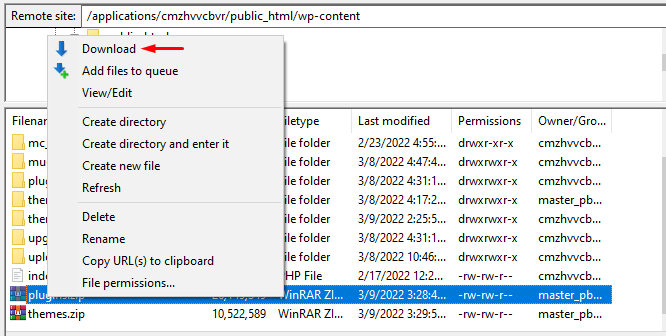
Carica i file Plugins.zip e Themes.zip del sottosito su un singolo sito
Il passaggio successivo consiste nel caricare i file plugins.zip e themes.zip in una singola cartella wp-content del sito.
- Apri il server del tuo sito singolo da FileZilla
- Vai alla posizione del contenuto wp e carica il file zip dei temi e dei plug-in del sito secondario scaricati di recente
- Cambia il nome esistente dei tuoi temi e il nome della cartella dei plugin in qualcosa come temi-sss e plugin-sss
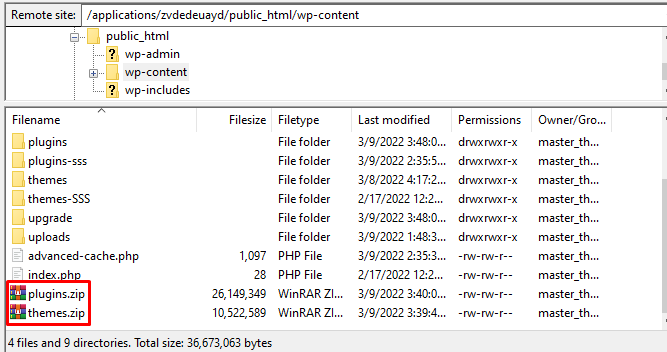
- Apri il server del tuo sito singolo tramite PuTTY o terminale
- Vai alla cartella wp-content ed esegui il seguente comando per decomprimere il tuo file plugins.zip:
decomprimere plugins.zip
Decomprimerà il file dei plug-in e creerà una cartella dei plug-in.
![]()
decomprimi temi.zip
Decomprimerà il file dei temi e creerà una cartella dei temi.
![]()
Vai alla dashboard di WordPress del tuo sito singolo dopo aver decompresso la cartella.
- Fare clic su Plugin e Attiva tutti i plug-in
- Attiva il tema del sito secondario
Esporta tutti i contenuti e i dati del tuo sito secondario
Il passaggio successivo consiste nell'esportare i tuoi dati completi dal tuo sito secondario.
- Vai alla dashboard multisito di WordPress
- Passa il mouse sopra I miei siti e seleziona il tuo sito secondario
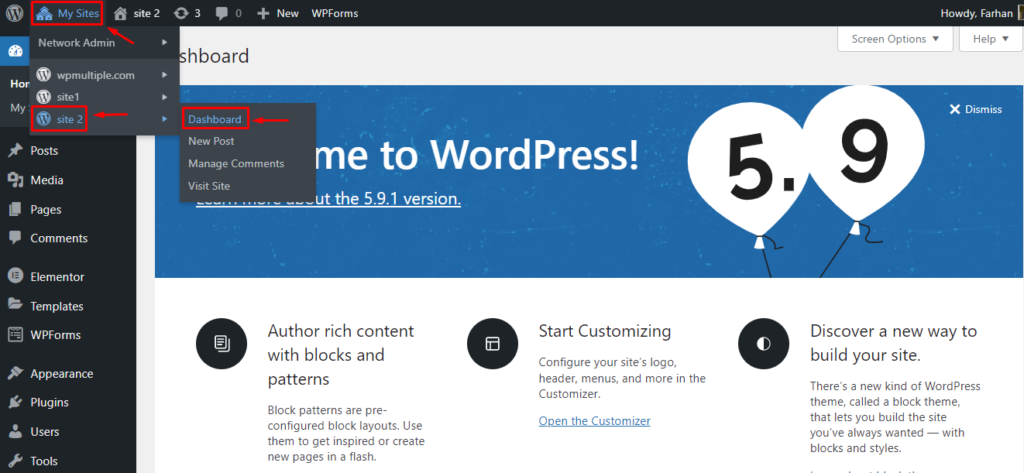
- Quindi, vai su Strumenti > Esporta
- Seleziona Tutto il contenuto e fai clic su Scarica file di esportazione
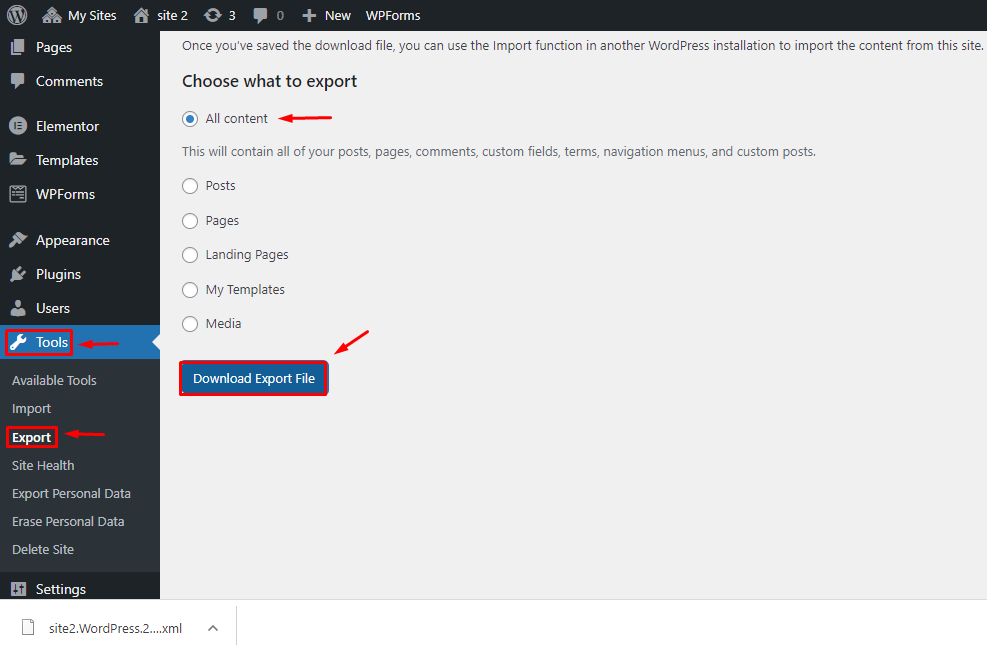
Importa dati su un nuovo sito WordPress
Dopo aver esportato il contenuto dal multisito di WordPress, devi importarlo nel nuovo sito di WordPress.

- Vai alla dashboard del tuo sito WordPress appena creato
- Passa a Strumenti > Importa
- Installa l'importatore di WordPress
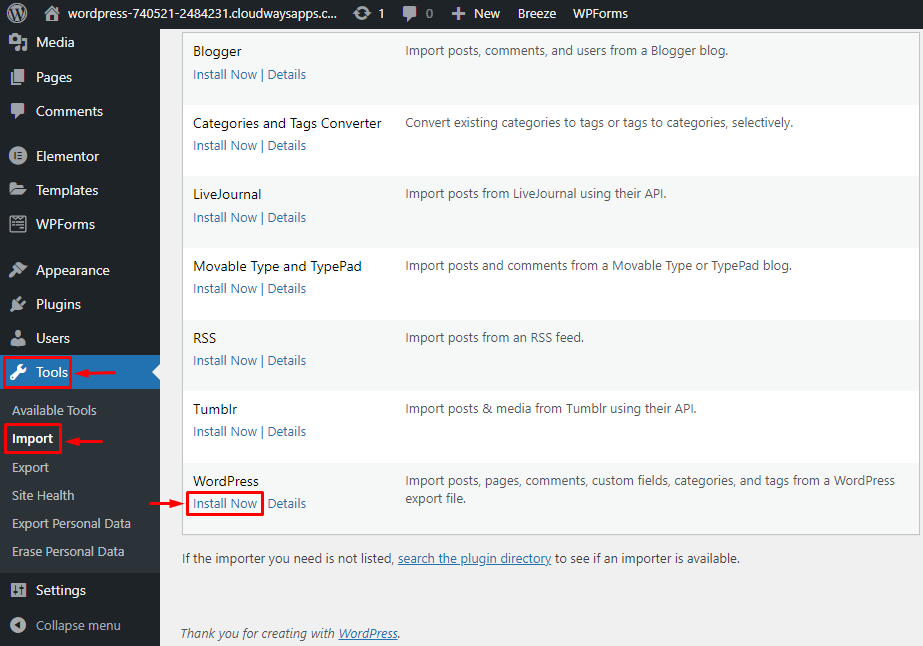
- Successivamente, fai clic su Esegui Importer > Scegli file (estratto dal sito secondario)
- Fare clic sul pulsante Carica file e importa
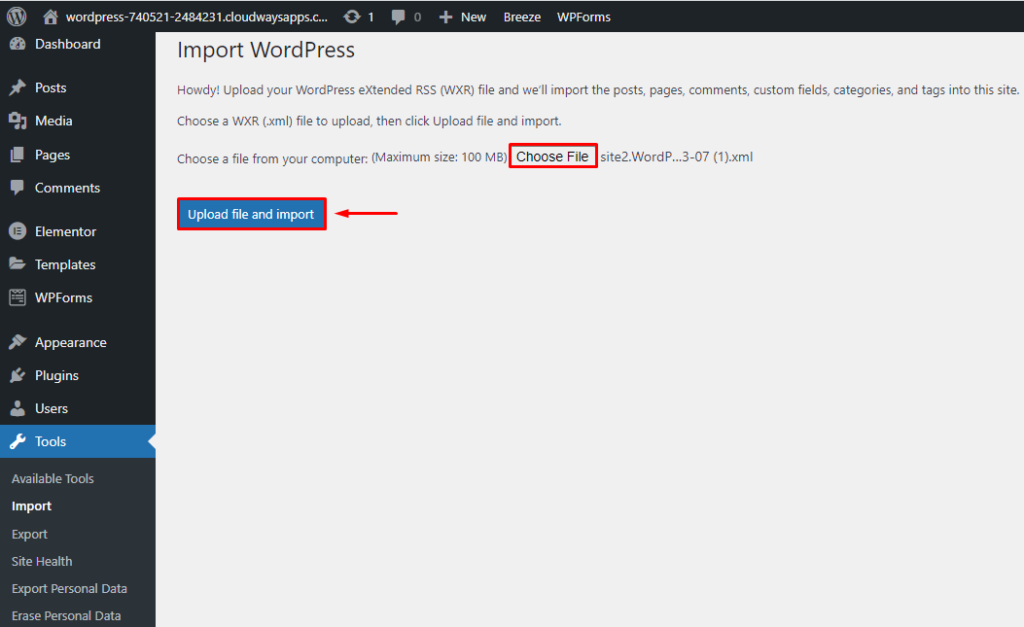
- Assegna l'utente ai tuoi post dove puoi crearne uno nuovo o puoi andare con l'utente esistente.
In caso di problemi durante l'importazione di un sito secondario (dati multisito), aggiungere il comando seguente a wp-config per diagnosticare il problema:
define( 'IMPORT_DEBUG', vero);
Avevo problemi con l'importazione delle immagini, quindi ho diagnosticato il problema dal comando precedente e quindi l'ho risolto inserendo il seguente codice nel file wp-config:
add_filter('https_ssl_verify', '__return_false');
Controlla i permalink del tuo sito dopo aver importato con successo il contenuto multisito.
Il metodo manuale di migrazione di un sottosito multisito WordPress a un singolo sito è troppo tecnico per te? Fare riferimento al metodo seguente per un processo facile e veloce.
Come ripristinare un sito secondario da un multisito WordPress a un sito singolo (tramite plug-in)
I plugin di WordPress rendono tutto facile e veloce, e così è anche qui, poiché puoi ripristinare il multisito su un singolo sito quasi istantaneamente ed evitare tutti i passaggi tecnici grazie al plugin Prime Mover.
Scopriamo come funziona il plugin:
Installa il plug-in Prime Mover sul tuo multisito WordPress
Installa il plug-in Prime Mover WordPress per avviare il processo seguendo i passaggi seguenti:
- Vai alla dashboard multisito di WordPress (amministratore di rete)
- Vai a Plugin > Fai clic su Aggiungi nuovo
- Cerca Prime Mover
- Fare clic su Installa
- Attiva il plug-in facendo clic sul pulsante Attivazione rete
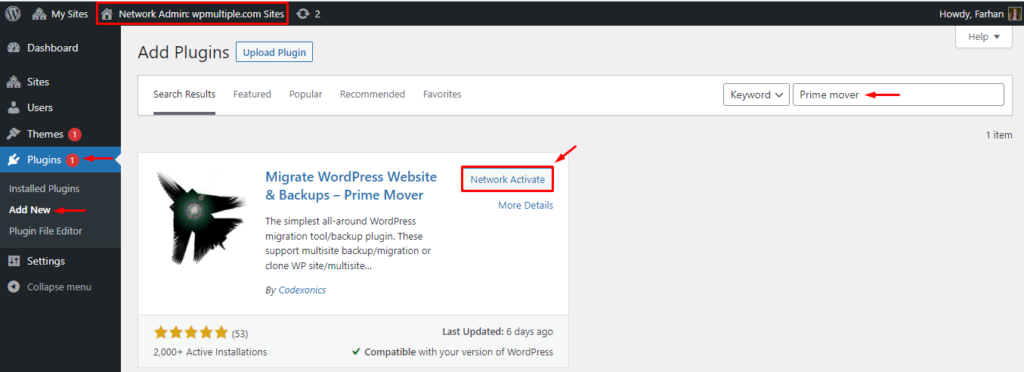
Esporta i file del tuo sito secondario (WordPress Multisite) in un unico formato
Ora, esporta i file del tuo sito secondario in un formato di sito singolo con l'aiuto del plug-in Prime Mover.
- Vai su Amministratore di rete > Tutti i siti
- Fai clic sull'ID del blog di esportazione del tuo sito secondario
Dopo aver fatto clic sull'ID del blog di esportazione, vedrai diversi tipi di opzioni di esportazione per il tuo sito secondario.
- Seleziona l'opzione " Esporta database, file multimediali, plug-in e temi " e " Esporta in formato sito singolo ".
- Fare clic su Esporta ora
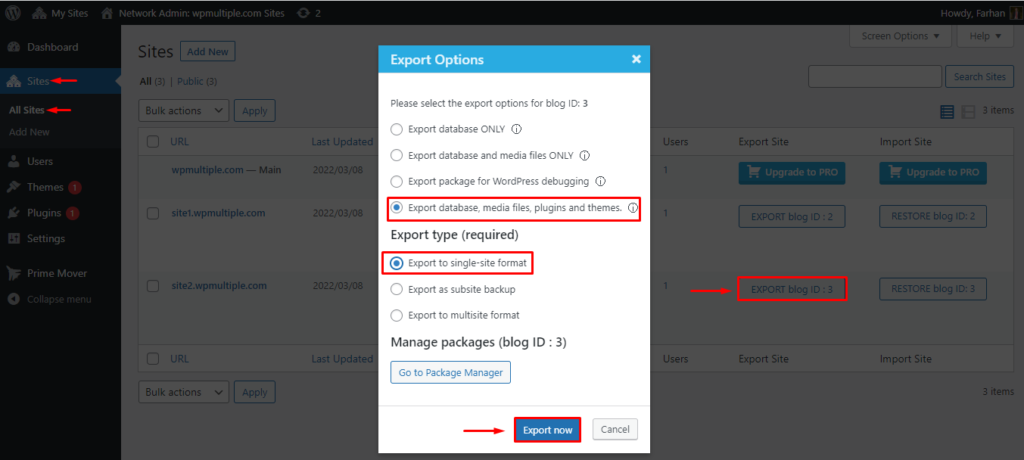
A seconda del sito del tuo sito web, ci vorranno alcuni secondi per esportare i dati del tuo sito secondario.
- Fai clic su " Scarica pacchetto " una volta completata l'esportazione
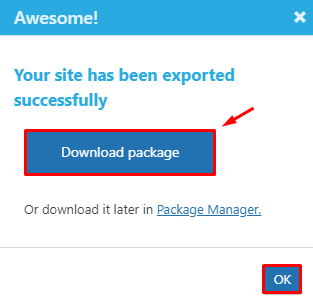
Otterrai il file WP Prime contenente i contenuti e i dati del tuo sito.
Installa un nuovo sito WordPress
Salta questo passaggio se hai già creato un nuovo sito Web WordPress. In caso contrario, segui i passaggi seguenti:
- Accedi alla piattaforma Cloudways
- Fare clic su Aggiungi server
- Scegli l' applicazione WordPress
- Assegna un nome all'applicazione e al server
- Scegli il tuo provider IaaS preferito
- Seleziona la dimensione e la posizione del server
- Fare clic su Avvia ora per avviare il server

Installa Prime Mover e importa il file del tuo sito secondario su un unico sito
Ti verrà richiesto di installare il plug-in Prime Mover sul singolo sito proprio come l'hai installato sul multisito.
- Apri la dashboard del tuo singolo sito
- Vai a Plugin > Aggiungi nuovo
- Cerca Prime Mover
- Fare clic sul pulsante " Installa ora ".
- Attiva il plugin
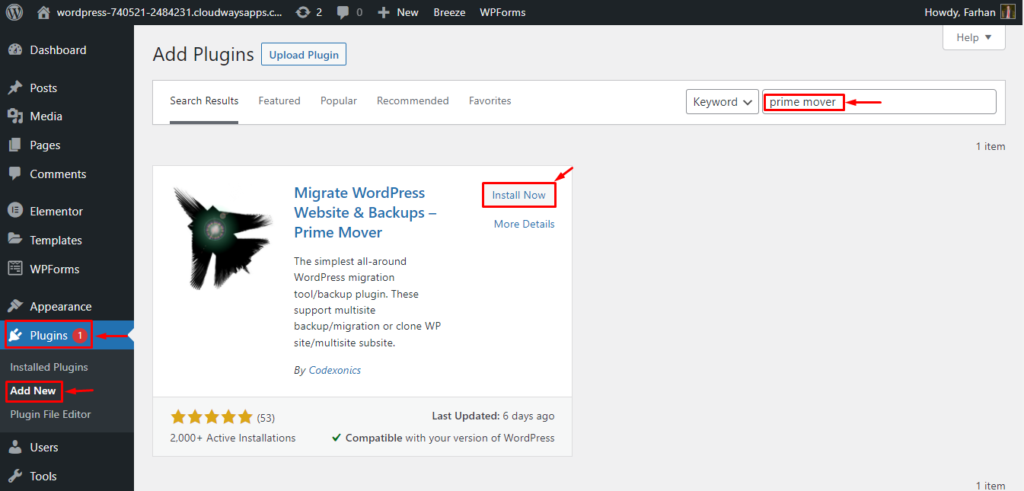
- Vai su Strumenti > Strumenti di migrazione
- Fai clic su Ripristina in Importa pacchetto e scegli il file WP PRIME che abbiamo esportato nel passaggio precedente
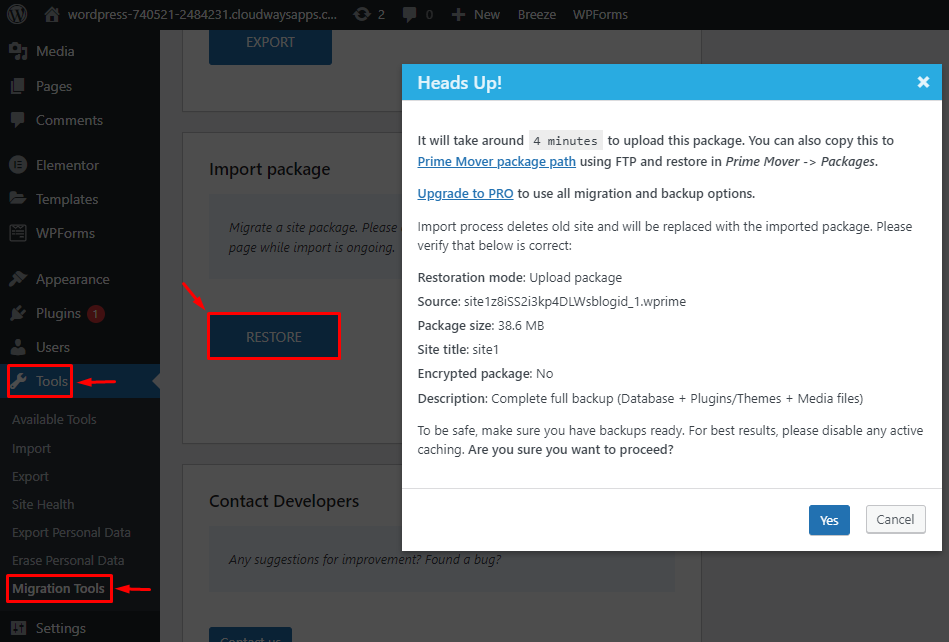
Ci vorranno alcuni minuti per elaborare e caricare il file esportato. Una volta completata l'importazione, assicurati di controllare e impostare i permalink del tuo sito.
Tada! Hai convertito con successo il tuo sottosito (WordPress multisito) in un unico sito.
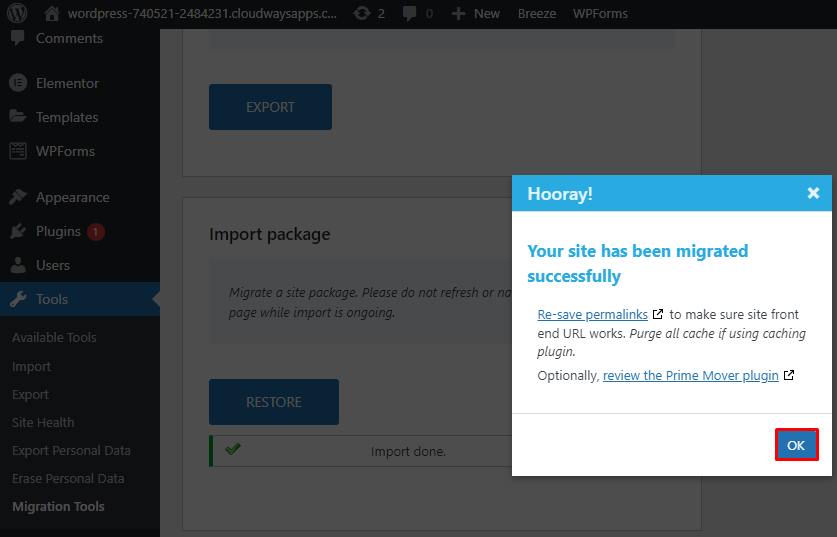
Sommario
Il ripristino di un multisito WordPress in un unico sito può essere un processo complicato. Tuttavia, puoi facilmente migrare un multisito a un singolo sito se segui correttamente i passaggi.
Ho condiviso due approcci in questo blog: manuale (per utenti tecnicamente validi) e tramite plug-in (per utenti non esperti di tecnologia). Usa l'approccio più adatto a te per un processo di migrazione senza interruzioni. Se ti senti confuso in qualsiasi momento, lascia le tue domande nei commenti qui sotto.
Come posso convertire un multisito in un singolo sito in WordPress?
Puoi convertire un multisito WordPress in un unico sito seguendo i passaggi seguenti:
- Crea plugin e file zip di temi su un sito secondario (WordPress Multisite)
- Installa un nuovo sito WordPress singolo
- Carica i file plugins.zip e themes.zip del sottosito su un unico sito
- Esporta tutti i contenuti e i dati del tuo sito secondario
- Importa i dati in un nuovo sito WordPress
Oppure puoi anche eseguire il processo utilizzando un plug-in WordPress chiamato "Prime Mover". Leggi il blog per imparare il processo facile.
Come faccio a tornare a un singolo sito WordPress?
Puoi ripristinare un singolo sito WordPress utilizzando il plug-in Prime Mover. Segui i passaggi seguenti:
- Installa il plug-in Prime Mover sul tuo multisito WordPress
- Esporta i file del tuo sito secondario in un unico formato
- Installa un nuovo singolo sito Web WordPress
- Installa il plug-in Prime Mover sul tuo singolo sito
- Importa il file del tuo sito secondario nel singolo sito
Che cos'è un'installazione multisito di WordPress?
WordPress Multisite è una rete di siti WordPress che consente di eseguire diversi siti e gestirli da un'unica dashboard di WordPress. Ti consente di gestire in modo efficiente temi, plug-in, funzionalità e ruoli utente.
